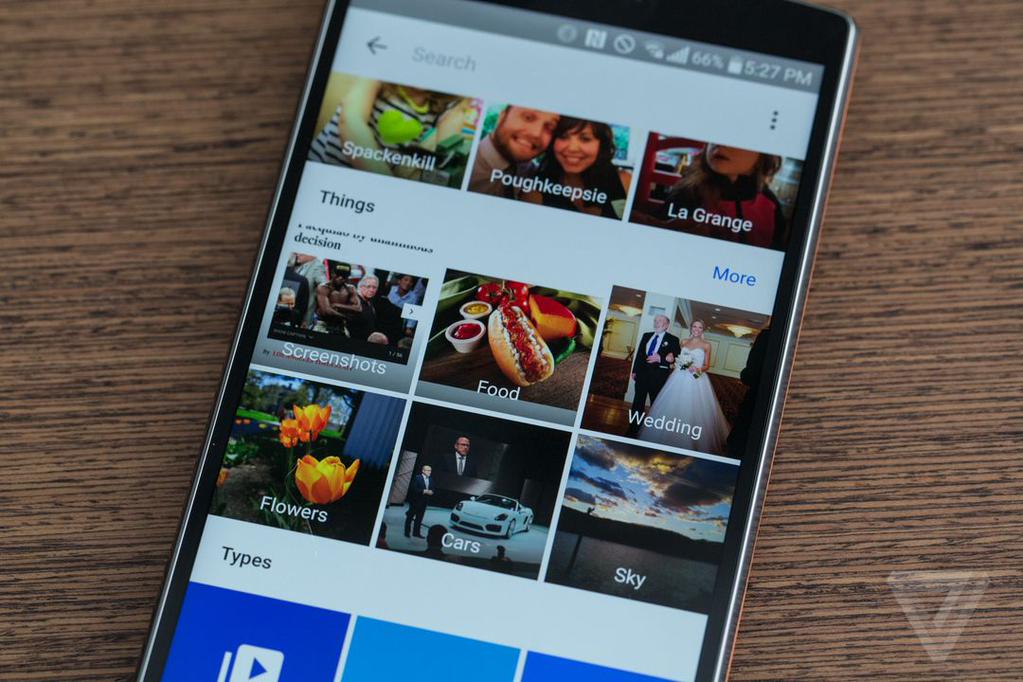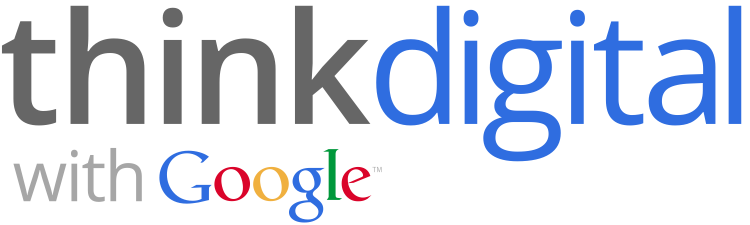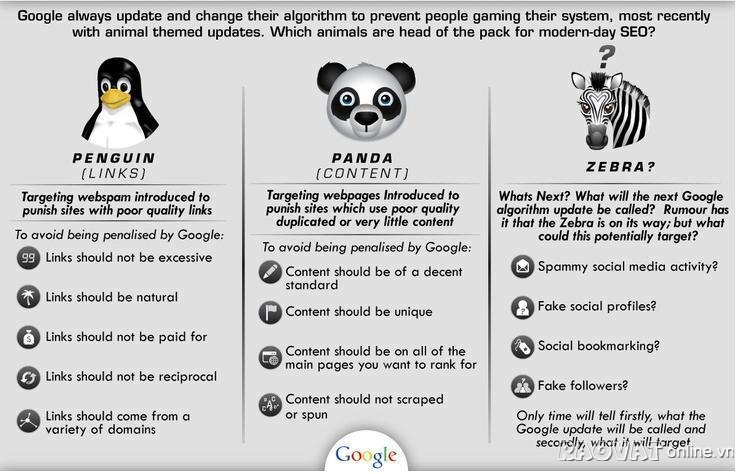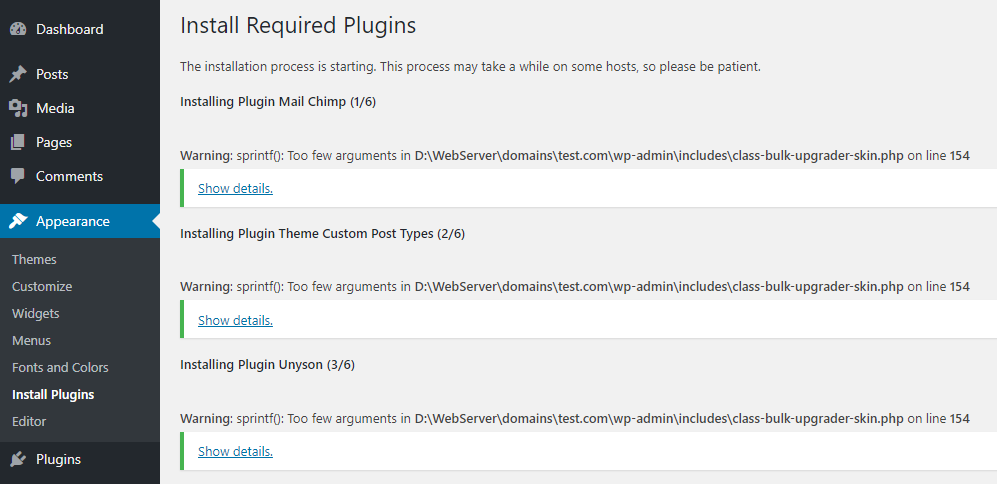Tại sự kiện I/O 2015 vừa qua, Google đã giới thiệu dịch vụ ảnh Google Photos hoàn toàn mới. Có thể nhiều người trong chúng ta đã thử trải nghiệm dịch vụ này trong một khoảng thời gian ngắn nhưng chưa thực sự khám phá hết Google Photos. Sau đây là 10 tính năng nổi bật của Google Photos
1. Chia sẻ và không chia sẻ
Một trong những tính năng tốt nhất từ Google Photos đó chính là sự dễ dàng khi bạn muốn chia sẻ một hình ảnh hay một nhóm các hình ảnh chỉ thông qua một đường dẫn. Bất kỳ ai nếu có đường dẫn này thì đều có thể các hình ảnh đã được chia sẻ, hoặc có thể bạn sẽ xem lại và xóa các đường dẫn khi chúng không cần thiết nữa. Đơn giản chỉ cần vào mục Menu và chọn Share links.
2. Kiểm tra khả năng tìm kiếm
![[IMG]](http://i.imgur.com/cYAYjIw.jpg)
Chức năng tìm kiếm của Google Photos thông minh hơn so với những gì bạn thấy. Khi chọn vào bên trong khung tìm kiếm, Google Photos đã đưa cho bạn một vài gợi ý nhưng bạn đã có thể tìm kiếm hầu như bất cứ điều gì. Hãy thử những từ khóa như “tàu lửa”, “bia”, “nước đá”, “chó”, hay thậm chí là “tự sướng”…trong khung tìm kiếm nhé.
3. Gửi video tới YouTube
Google Photos nghe như chỉ là dịch vụ hình ảnh nhưng còn xử lý luôn cả những đoạn video của bạn. Ứng dụng sẽ lưu trữ không giới hạn nếu bạn hài lòng với chất lượng tối đa là 1080p. Hướng tới trang tải lên của YouTube, có một lựa chọn mới cho phép chuyển những video từ Google Photos lên YouTube, nhờ đó bạn có thể đặt tên, tag, chia sẻ nếu có nhu cầu.
4. Sao lưu hình ảnh từ các ứng dụng khác
![[IMG]](http://i.imgur.com/wamq1my.jpg)
Google Photos thực hiện nhanh chóng việc sao chép hình ảnh được chụp trên điện thoại hay máy tính bảng lên ” đám mây” nhưng bạn cũng có thể làm điều tương tự đối với các ứng dụng khác như Instagram và WhatsApp trên Android. Trong ứng dụng dành cho Android, mở Menu và nhấn vàoDevice folders để chọn hoặc loại bỏ thư mục tham gia vào quá trình sao lưu.
5. Bấm và giữ để chọn
Hầu hết trong chúng ta có rất nhiều hình ảnh lưu trữ trên thiết bị di động và Google Photos cung cấp một vài thủ thuật để chúng ta quản lý dễ dàng hơn. Ví dụ như bên trong ứng dụng dành cho điện thoại. chúng ta chỉ cần nhấn, giữ, sau đó là kéo để lựa chọn nhiều hình ảnh. Tương tự và dễ dàng như dùng chuột để kéo chọn hàng loạt bức ảnh.
6. Tạo câu truyện từ những tấm ảnh
![[IMG]](http://i.imgur.com/4NYIERb.jpg)
Câu chuyện được tạo ra trong Google Photos giống như là một quyển album ảnh. Trong ứng dụng dành cho thiết bị di động, chọn vào Create (biểu tượng dấu +) sau đó là Story, lưa chọn những tấm hình, thêm chú thích, địa điểm và thay đổi ảnh bìa.
7. Xóa thông tin địa điểm các tấm hình được chụp
Thông tin vị trí trên những bức ảnh mà bạn chụp có thể giúp Google nhóm các bức ảnh lại với nhau dựa vào địa điểm đã chụp nhưng lại không cần thiết khi chia sẻ với những người khác. Trong mục cài đặt Settings trên nền web, bật tính năng Remove geo-location đối với các bức ảnh đã chia sẻ bằng đường dẫn.
8. Tải lên hình ảnh từ máy tính và camera
![[IMG]](http://i.imgur.com/MDeDNWS.jpg)
Hầu hết những bức ảnh chúng ta chụp đều băng điện thoại cho nên ứng dụng dành cho iOS và Android luôn được quan tâm nhất. Nhưng bạn vẫn có thể tải lên hình ảnh từ máy tính hay thẻ nhớ sử dụng cho máy chụp hình. Đơn giả chỉ cần tải phần mềm Google Photos dành cho Windows hoặc Mactại đây, chọn thư mục hình ảnh cần sao lưu lên “đám mây”, Google sẽ lo phần còn lại.
9. Xem hình ảnh và video trong Google Drive
Nếu như bạn có nhiều nội dung lưu trữ trên Google Drive, bạn có thể vô mục cài đặt Settings trên nền web để xem những bức ảnh hay video lưu trữ trên Google Drive thông qua giao diện của Google Photos. Đây là một công cụ thực sự hữu ích khi bạn không muốn tìm kiếm quá nhiều trên Drive.
10. Tải hình ảnh về máy tính
Trong mục cài đặt Google Drive nền web có lựa chọn cho phép tạo thư mục hiển thị Google Photos, sau đó tải về phần mềm Google Drive trên máy tính tại đây. Tất cả những gì bạn tải lên từ điện thoại và lưu trong Photos sẽ được hiện thị trong thư mục Google Drive ở trên trên máy tính.